Como podemos ajudar?
Instalando IDProtect nos equipamentos macOS
Antes de iniciar a instalação do IDProtect nos equipamentos MAC, verifique a seguinte especificação do equipamento: Possuir sistema operacional 10.13 ou superior.
Para efetuar o download do IDProtect em equipamentos MAC, clique aqui
Instalando o IDProtect nos equipamentos MAC
Após efetuar o download do IDProtect, localize o arquivo:
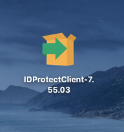
Dê um duplo-clique no arquivo executável e informe o usuário e senha da máquina, conforme abaixo:
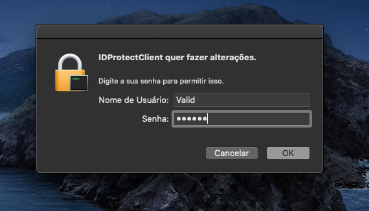
Clique em "Next":
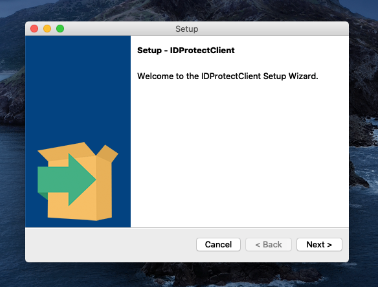
Selecione a primeira opção " I accept the agreement ", conforme abaixo, e clique novamente em "Next":
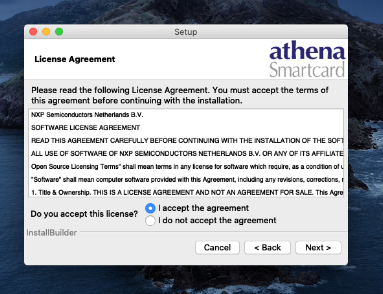
Aparecerá o caminho do diretório onde será instalado, clique em "Next":
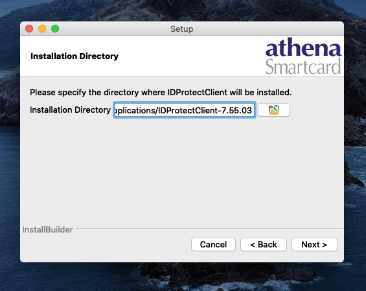
Selecione as duas opções, "Manager" e "PINTool", e clique em "Next":
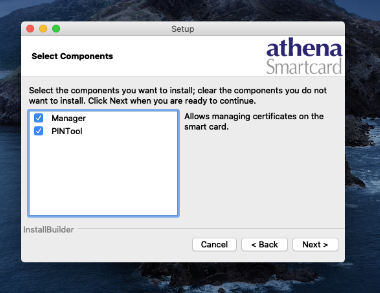
Clique em "Next" para confirmar todas as opções selecionadas anteriormente:
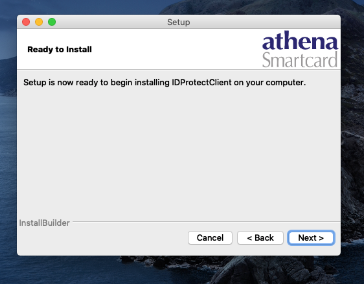
Aguarde enquanto processo é efetuado:
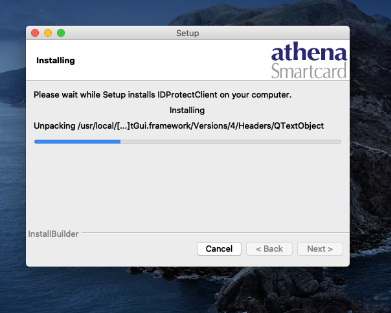
Encerre o navegador Firefox, conforme abaixo, caso ele inicie uma aba, referente a extensões do navegador:
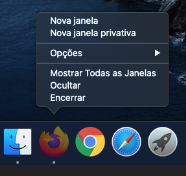
Aguarde ele finalizar a instalação:
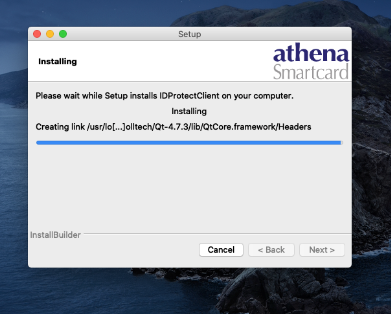
Clique em "Finish" para finalizar a instalação:
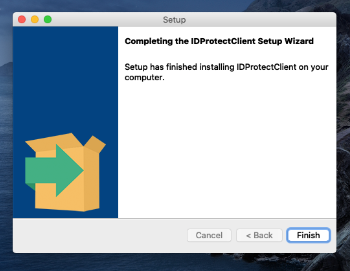
Será necessário reinicializar a máquina:
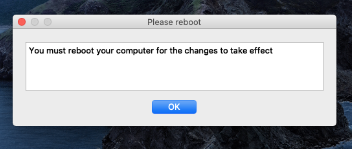
Ao inicializar novamente, ele terá criado dois ícones, conforme abaixo, na área de trabalho do MAC:
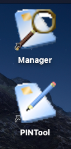
Ou você pode buscar pelo administrador de token, conforme abaixo:
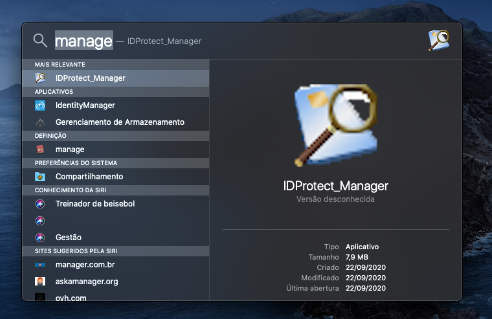
Conecte o seu certificado na máquina e selecione a opção "ACS ACR 38U-CCID", conforme abaixo e clique em "Certificates and Keys":
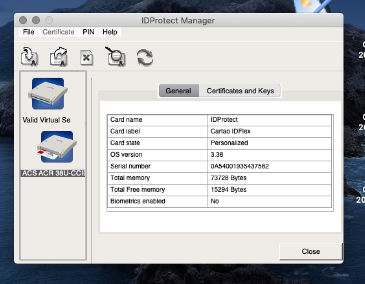
Insira a senha PIN do certificado:
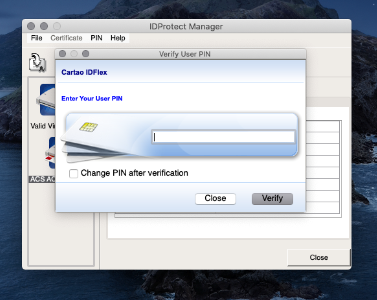
Pronto, agora ele lhe mostrará os objetos contidos na mídia:
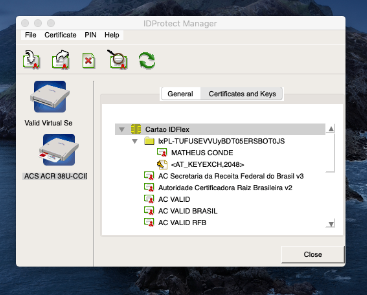
E você consegue verificar a validade do certificado, neste caso é um certificado válido do dia 22/09/2020 até 22/09/2021:
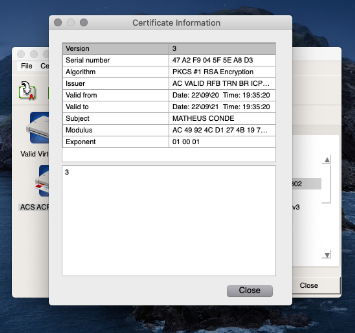
E seu certificado está pronto para ser usado.